Se você é um usuário ou usuária do Windows 10, então provavelmente se irrita com as atualizações automáticas. Não só você tem que esperar o seu computador reiniciar após ser interrompido, demorar na tela azul e reiniciar de novo, mas tem que torcer para que o seu sistema fique intacto e não cheio de bugs.
Inclusive, além disso tudo as atualizações automáticas consomem espaço no HD do seu PC, deixa ele mais lento e usa sua internet, a deixando mais lenta. Então, nesse artigo eu vou te ensinar como fazer para desabilitar e parar com essas atualizações automáticas do Windows 10.
Como desabilitar as atualizações do Windows 10
Vamos começar com a forma mais simples e que, dependendo, já pode funcionar para você. Para evitar que você seja interrompido pela necessidade de atualização, pode alterar o horário definido que está ativo no computador. Essa funcionalidade determina quais são os horários que você está utilizando o PC e avisa o Windows Update para não te interromper nesses momentos. Contudo, isso apenas funcionará se deixar seu computador ligado em momentos que está ausente para, então, ele realizar a atualização.
Para fazer isso, vá até as configurações do seu Windows 10 e selecione a opção de Atualização e Segurança. Em seguida, clique no botão Alterar horário ativo e determine seus horários.
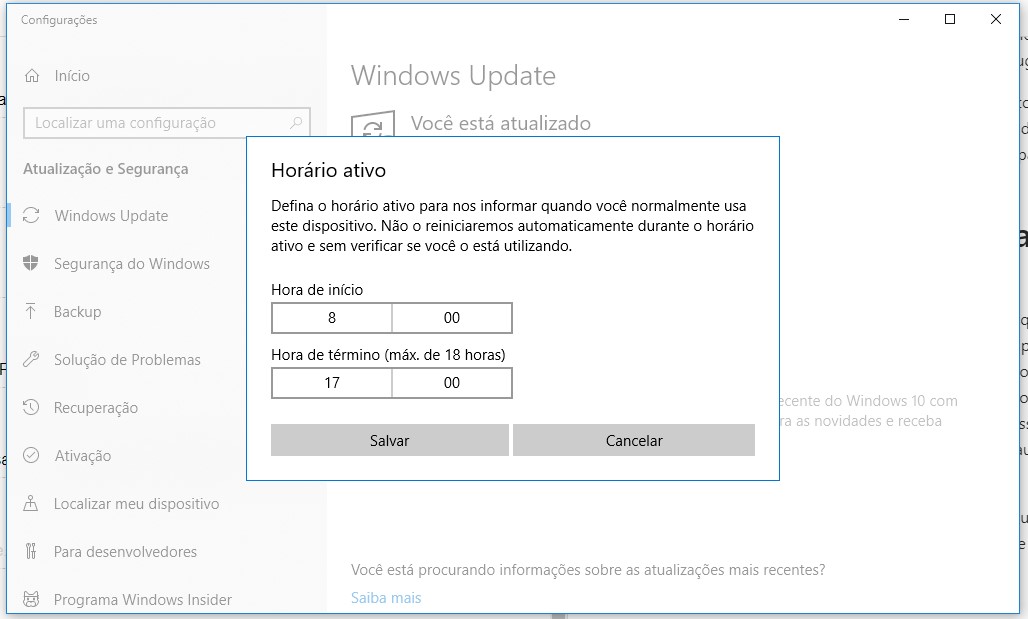
A segunda forma mais branda de lidar com o problema é simplesmente garantir que a atualização não virá em um momento inoportuno. Isto é, logo antes de um evento em que você fará uma apresentação ou antes de algum momento que precisa que seu PC não te deixe na mão faça a atualização manualmente. Basta ir no mesmo local mencionado acima e clicar no botão Verificar se há atualizações.
Agora, se você quiser realmente desabilitar completamente as atualizações do Windows 10 – fazendo com que apenas você manualmente possa o atualizar -, então o processo é um pouquinho mais complicado. Primeiro, aperte o botão do Windows + R (Win + r). Uma janela chamada executar abrirá. Digite services.msc e aperte Enter.
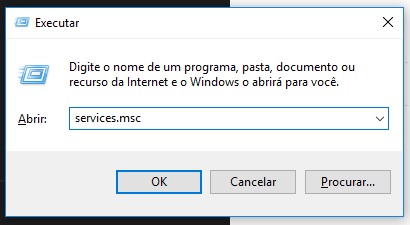
Uma outra janela chamada Serviços vai abrir com uma lista grande de opções. Encontre a opção Windows Update e clique duas vezes para abrir mais uma janela, agora chamada Propriedades de Windows Update.
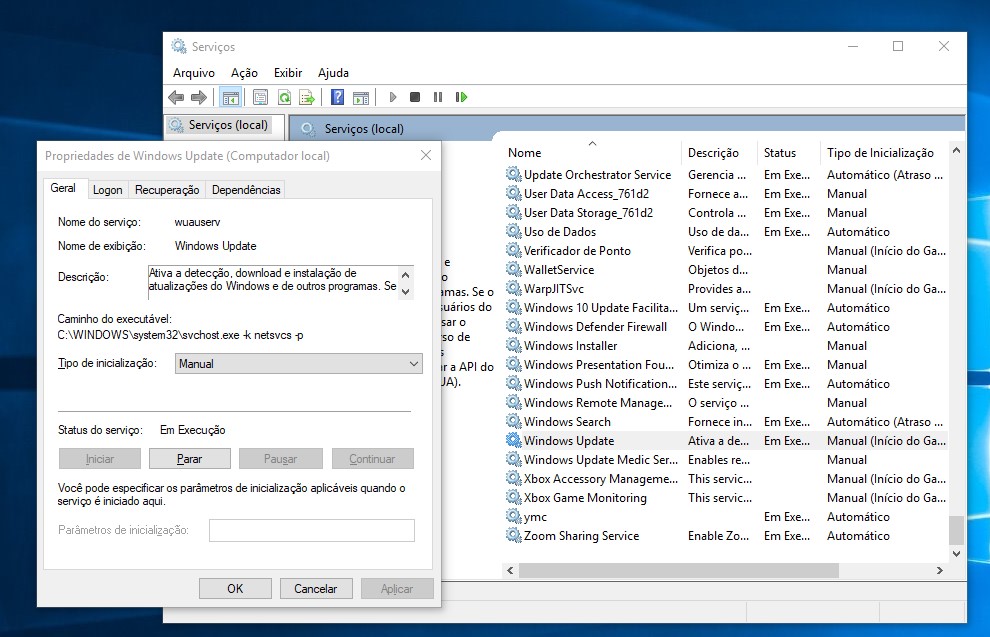
Na configuração Tipo de inicialização selecione a opção Desativado. Em seguida reinicie seu computador e o serviço de atualização do Windows 10 estará desativado.
Caso queira o reabilitar, então é só seguir o mesmo procedimento e marcar a opção Automático.
Conclusão
Essas opções já são bem interessantes, mas também existem outras. Caso queira aprofundar a pesquisa, deixo duas referências de ideias para buscar:
- Mudar o tipo de conexão para ‘dosada’ (Metered Connection)
- Editar as configurações das políticas de grupo (Group policy editor)
Algo que é importante deixar claro é que as atualizações, no fundo das contas, sempre trazem correções de bugs, melhorias de performance, novas funcionalidades e, principalmente, mais segurança. Então mesmo com o risco de ter bugs ou atrapalhar nosso trabalho, eu recomendo você de tempos em tempos atualizar seu sistema!
Desabilitar as atualizações do Windows 10 é uma boa ação, mas lembre sempre de o atualizar.
Divirta-se!
